

Obtenez 93 % de réduction sur la durée de vie
Offre exclusive
Ne manquez pas cette offre, elle est livrée avec Password Manager GRATUITEMENT.
Obtenez 93% éteint allumé FastestVPN et profiter PassHulk Password Manager Sauvegardes
Obtenez cette offre maintenant !By Nancy Guillaume Commentaires 5 minutes
Qu’est-ce qu’AirDrop ? Puis-je changer le nom AirDrop sur les appareils iOS et macOS ? Ce guide mettra en évidence tout ce qu’il y a à savoir et bien plus encore. En bref, Airdrop est un service d'Apple qui permet un transfert rapide et fluide de fichiers entre appareils iOS et Macintosh.
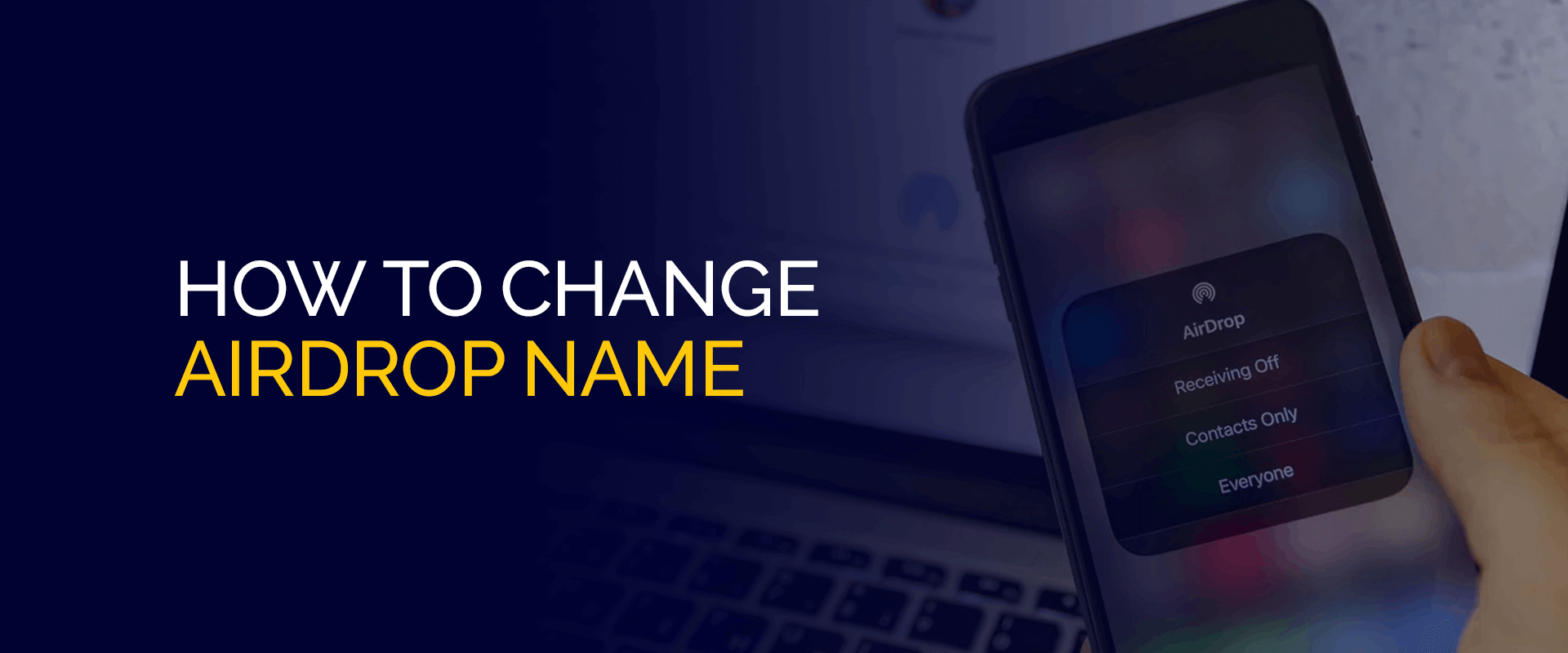
Les appareils Apple sont dotés de fonctionnalités de sécurité, mais ne sont pas suffisamment puissants pour crypter votre connexion et garantir la sécurité ou la confidentialité de toutes les données. Ceci est particulièrement préoccupant si vous vous connectez à des réseaux gratuits ou WiFi public réseaux. Avec FastestVPN pour iOS, vous pouvez protéger vos données, préserver la confidentialité en ligne, sécuriser votre connexion, accéder aux fichiers en toute sécurité et même déverrouiller les meilleures applications de l'App Store.
Avant de passer à un didacticiel sur la façon de modifier un nom AirDrop sur votre appareil iOS, couvrons d'abord les bases de ce qu'est AirDrop et pourquoi vous souhaitez personnaliser les noms AirDrop sur vos appareils.
AirDrop est une fonctionnalité créée par Apple pour les appareils iOS et macOS. Cette fonctionnalité a été créée comme un moyen rapide et facile de partager sans fil des données ou des fichiers entre des appareils iOS et Mac. Si vous cassez le mot AirDrop, cela signifie littéralement déposer des fichiers depuis les airs (métaphoriquement) vers et depuis des appareils. Si vous vous demandez sur quels appareils AirDrop est pris en charge, vous ne pouvez utiliser cette fonctionnalité que sur les appareils iPhone, iPad et Mac.
Pour qu'AirDrop fonctionne, vous devez être à proximité de l'appareil auquel vous envoyez des fichiers, via Bluetooth et Wi-Fi. C'est la seule façon de terminer le processus de communication sans fil. De plus, l’avantage d’AirDrop est qu’il n’a aucune limitation de taille de fichier. Vous pouvez envoyer n'importe quel fichier, qu'il s'agisse d'images, de vidéos, de musique, de documents, de lieux, etc.
La principale raison de changer les noms d’AirDrop est d’être identifiée. Lorsque vous personnalisez la fonctionnalité AirDrop d'Apple selon le nom souhaité, le transfert de fichiers est beaucoup plus facile. Cela aide les autres appareils et utilisateurs à identifier votre nom et votre identité lors de la suppression de fichiers.
En bref, il appartient aux appareils de savoir quel autre appareil et système d'exploitation vous transfère le fichier, qu'il s'agisse d'un iPhone, d'un iPad ou d'un Mac. Car pourquoi voudriez-vous recevoir des fichiers d’appareils ou d’utilisateurs inconnus ? Droite? Cela dit, découvrez ci-dessous comment modifier les noms AirDrop sur vos appareils Apple.
Voici comment modifier votre nom AirDrop sur votre iPhone :
C'est tout. Assurez-vous de garder le nom très simple et identifiable. Vous pouvez même utiliser le nom pour l'identification Bluetooth, pour « Find My » ou même pour votre iCloud.
Certaines personnes possèdent plusieurs MacBook, et il est parfois difficile d'identifier sur quel appareil AirDrop doit être utilisé sans son nom réel. Cela dit, changer le nom d'AirDrop sur Mac est la meilleure option. Voici comment procéder :
Les iPad fonctionnent également de manière transparente avec tous les appareils Apple, ce qui rend la fonctionnalité AirDrop extrêmement pratique pour partager et recevoir des fichiers ou des données. Cependant, changer votre nom AirDrop sur iPad facilite la connexion des autres appareils Apple et est plus identifiable en bref. Voici comment modifier le nom AirDrop pour iPad :
Il est relativement simple de changer le nom AirDrop de votre iPhone. Le même nom est également utilisé par iCloud, votre PC et Hotspot. Pour changer le nom, vous devez vous rendre dans l'application « Paramètres » sur votre iPhone. Sélectionnez ensuite « Général » > « À propos » > « Nom ». Maintenant, modifiez et changez simplement le nom de votre iPhone AirDrop. Une fois modifié, appuyez sur « Terminé ».
Juste au cas où vous rencontreriez des difficultés pour changer le nom d'AirDrop ou s'il n'a pas encore été mis à jour, vous pouvez essayer d'éteindre votre appareil, puis de le rallumer. Faites-le après avoir changé le nom. Votre nom AirDrop devrait maintenant être mis à jour.
Pour changer le nom sur votre appareil iOS 16, cliquez sur l'application « Paramètres » > « Général » > « À propos » > « Nom » > « X » > ajoutez un nouveau nom, puis cliquez sur « Terminé ».
Sur votre Mac, cliquez sur l'icône Apple dans le coin supérieur gauche de votre écran. Sélectionnez « Paramètres système » > « Général » > « À propos » > « Nom » et modifiez maintenant votre nom AirDrop.
Le cas des iPhones et des iPads est que lorsque vous avez un nom AirDrop par défaut, le même nom est celui de votre PC. En bref, le même nom est utilisé pour vos réseaux, votre compte iCloud, votre nom Bluetooth et même votre application « Find My ».
Il est simple de modifier le nom AirDrop sur un appareil compatible iOS 16 comme l'iPhone 13. Accédez aux paramètres du téléphone, sélectionnez « Général » suivi de « À propos ». Appuyez sur « Nom » et modifiez-le. Le nom va maintenant être modifié.
Et c'est fini ! Pour faciliter l'envoi et la réception de fichiers ou de données, AirDrop propose une fonctionnalité Apple exceptionnellement pratique. Cependant, pour vraiment faciliter le transfert de données entre les appareils iOS et macOS, il est conseillé de changer le nom AirDrop. En dehors de cela, puisque vous envoyez et recevez des données sensibles, notamment lorsque vous êtes connecté au Wi-Fi et au Bluetooth, il est essentiel que vous cryptiez votre connexion à l'aide du meilleur VPN pour iOS ainsi que Mac. FastestVPN propose des applications faciles à utiliser et abordables pour les appareils Apple qui rendent le transfert de données en ligne beaucoup plus sécurisé. C'est particulièrement le cas lorsque vous êtes connecté à des réseaux Wi-Fi gratuits ou publics.
© Copyright 2024 VPN le plus rapide - Tous droits réservés.


Ne manquez pas cette offre, elle est livrée avec Password Manager GRATUITEMENT.
Ce site utilise des cookies afin que nous puissions vous offrir la meilleure expérience utilisateur possible. Les informations sur les cookies sont stockées dans votre navigateur et remplissent des fonctions telles que vous reconnaître lorsque vous revenez sur notre site Web et aider notre équipe à comprendre quelles sections du site Web vous trouvez les plus intéressantes et utiles.
Le cookie strictement nécessaire doit être activé à tout moment afin que nous puissions enregistrer vos préférences pour les paramètres de cookies.
Si vous désactivez ce cookie, nous ne pourrons pas enregistrer vos préférences. Cela signifie que chaque fois que vous visitez ce site, vous devrez activer ou désactiver à nouveau les cookies.


